HDMI je zelo priljubljena metoda povezovanja izhodnih naprav v osebni računalnik, včasih pa lahkoPrejeto nekaj napak v video ali avdio delu računalnika.
če tiNajdeno po nedavni posodobitvi sistema Windows ali gonilnikaWindows 10/11 ne zazna televizorja HDMI, ali prejme, ko televizor povežete z računalnikom prek vrat HDMIni signalaNapaka?Ne skrbite, številni uporabniki sistema Windows 10/11 so že prijavili to težavo.
vsebina
Prenosni računalnik ne prepozna TV-ja kot avdio vira (HDMI)
Windows 10/11 ne prepozna kabla HDMI, priključenega na mojo grafično kartico.Zdaj ne gre za težavo z grafično kartico, saj moja sekundarna grafična kartica deluje dobro in je tudi priključena na vrata DVI grafične kartice.
Nekateri drugi uporabniki so poročali, da:"Posodobil sem tudi vse gonilnike in okna, vendar v nastavitvah zaslona identificira samo moj glavni računalniški monitor.Televizor prepozna vhod HDMI, vendar pravi "Ni signala"
Windows 10/11 ne more zaznati drugega monitorja ali televizorja HDMI, običajno zaradi težave z namestitvijo grafičnega gonilnika, ki je zastarel in ni združljiv s trenutno različico sistema Windows, morate posodobiti ali znova namestiti grafični gonilnik z najnovejšo različico, ki jo lahko reši program ta problem.
Računalnik z operacijskim sistemom Windows 10/11 ne zazna drugega monitorja, tukaj je nekaj rešitev, ki vam bodo pomagale rešiti to težavo.Vendar je najverjetneje grafični gonilnik najpogostejši razlog za to težavo.In posodobitev ali ponovna namestitev grafičnega gonilnika z najnovejšo različico bo pomagala odpraviti težavo.
preden nadaljujete
- Prepričajte se, da sta kabla HDMI na obeh koncih pravilno priključena (vrata HDMI na grafični kartici računalnika in vrata HDMI na televizorju)
- Prav tako samo odklopite kabel HDMI iz televizorja in ga znova priključite.
- Poskusite z drugim novim kablom HDMI in preverite, ali je kabel HDMI pokvarjen.
- Ko je vaš računalnik povezan s televizorjem prek kabla HDMI, se prepričajte, da so na daljinskem upravljalniku televizorja izbrana ustrezna vrata HDMI.(Ker ima večina televizorjev več vrat HDMI, imenovanih HDMI1, HDMI2 itd.)
- Hkrati na tipkovnici pritisniteWindows logotipključ inPob istem času.
- Kliknite Kopiraj.
- Če kopiranje ne deluje, poskusite preklopiti na razširitev.
- Nato preverite, ali lahko Windows zazna vaš televizor.
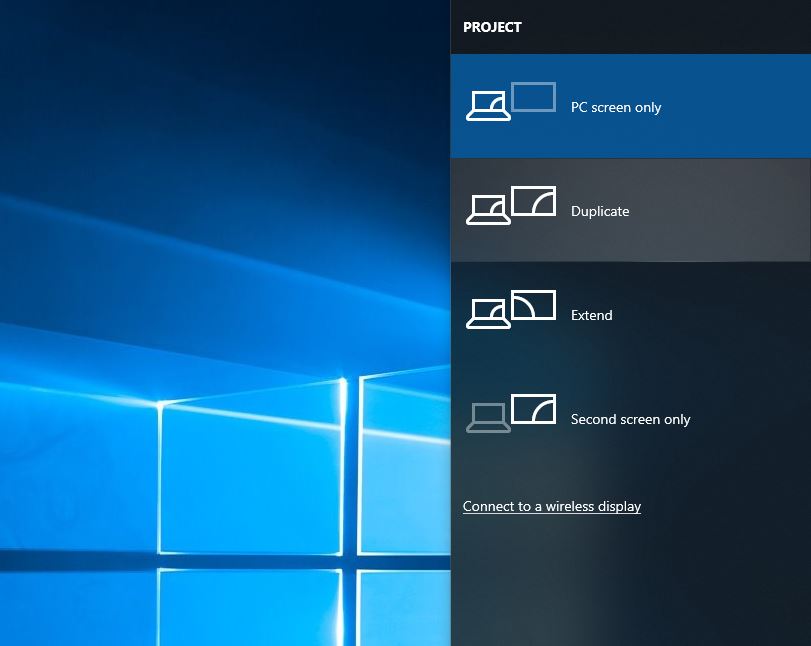
Zaženite orodje za odpravljanje težav s strojno opremo in napravami
- Odprite nadzorno ploščo in kliknite sistemi in varnost".
- V iskalno polje v zgornjem levem kotu vnesite "odpravljanje težav" in kliknite Odpravljanje težav.
- kliknite " strojna oprema in zvok".
- Kliknite na strojna oprema in oprema , Nato kliknite Naslednji korak.
- To bo poiskalo vse težave, povezane z nedelovanjem vrat HDMI, in jih nato samodejno odpravilo.
Vrnite grafični gonilnik nazaj
Kot smo že omenili, je ta težava predvsem posledica težav z grafičnimi gonilniki.Če se je težava pojavila po nedavni posodobitvi gonilnika, priporočamoVrnite gonilnik grafične kartice in preverite, ali to pomaga pri povezovanju televizorja prek HDMI.
povrnitev grafične kartice
- Print + X, kliknite Upravitelj naprav.
- Dvokliknite Display Adapters in izberite grafično napravo, ki je navedena pod njo.
- Z desno tipko miške kliknite grafično napravo, kliknite Lastnosti.
- Izberite zavihek Gonilniki in nato izberite Povrni gonilnik.
- Sledite navodilom na zaslonu, da dokončate postopek povrnitve.
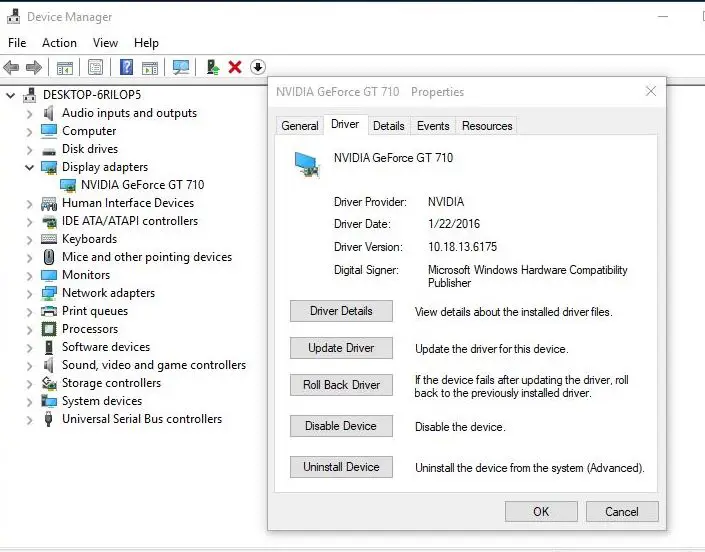
Opomba:Možnost Rollback Driver je na voljo samo, če ste pred kratkim posodobili svoj grafični gonilnik z najnovejšo različico.
Ko izvedete zgornje korake, znova zaženite Windows in poskusite povezati televizor in preverite, ali to pomaga.
Posodobite ali znova namestite gonilnik zaslona (grafike).
Če možnost povrnitve gonilnika ni na voljo, sledite spodnjim korakom, da posodobite gonilnik zaslona z najnovejšo različico.To storite
- Pritisnite Windows + R, vnesitedevmgmt.msc,torejKliknite naSeveda.
- To bo odprlo upravitelja naprav s seznamom vseh nameščenih gonilnikov
- Dvokliknite za prikaz sušilnika, izberite spodaj Seznam的 grafična naprava.
- Desni klik grafična naprava, nato izberite Posodobi gonilnik
- Na naslednjem zaslonu izberite Samodejno iskanje za posodobljeno programsko opremo gonilnika.
- Windows preveri, ali je na voljo najnovejši gonilnik zaslona.
- Če jih najdete, jih bo Windows samodejno prenesel in namestil namesto vas.
- Po ponovnem zagonu sistema Windows in poskusu priključitve televizorja HDMI, upam, da bo to pomagalo.
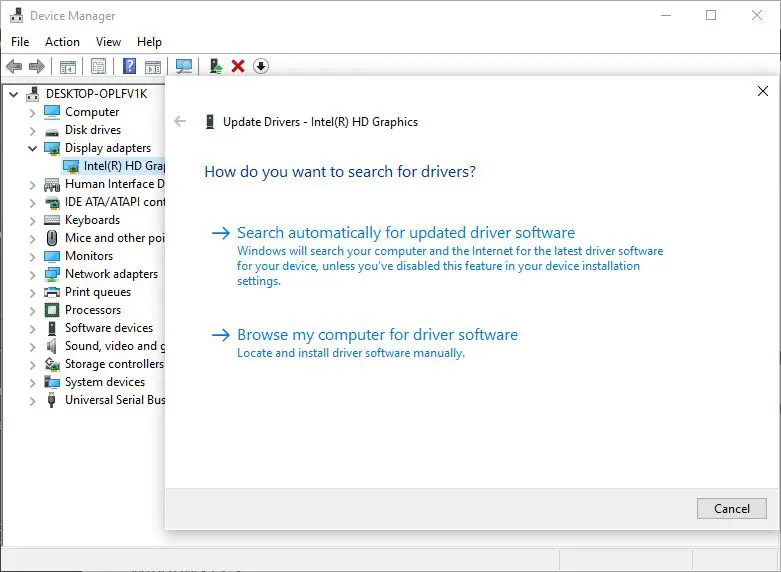
Znova namestite grafični gonilnik
Če Windows Update ni namestil nobene programske opreme gonilnika, priporočamo, da ročno znova namestite najnovejšo različico gonilnika zaslona.Če želite to narediti, odprite Upravitelj naprav, z desno tipko miške kliknite nameščen grafični gonilnik in izberite Odstrani.
Znova zaženite Windows, da popolnoma odstranite programsko opremo gonilnika iz sistema.Zdaj prenesite gonilnike grafične kartice s spletnega mesta proizvajalca grafike in jih namestite.Sporočite nam to pomoč ali potrebujete dodatno pomoč?

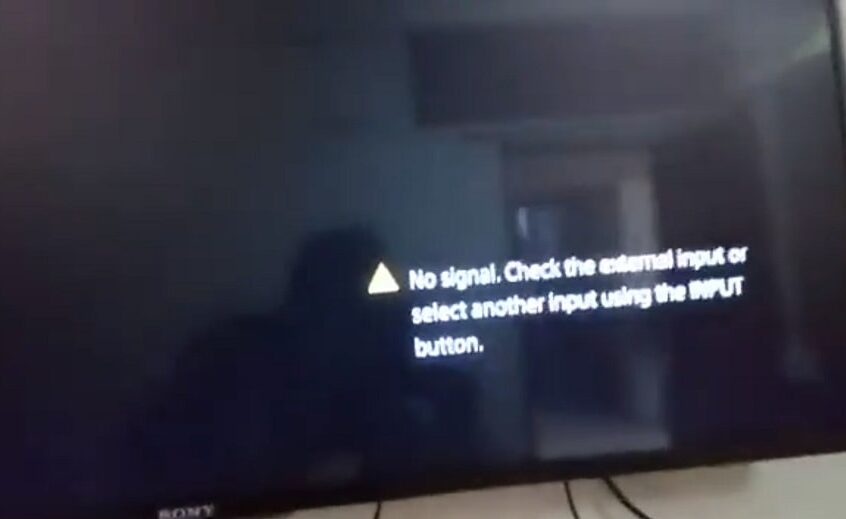




![[Popravljeno] Microsoft Store ne more prenesti aplikacij in iger](https://oktechmasters.org/wp-content/uploads/2022/03/30606-Fix-Cant-Download-from-Microsoft-Store.jpg)
![[Popravljeno] Microsoft Store ne more prenesti in namestiti aplikacij](https://oktechmasters.org/wp-content/uploads/2022/03/30555-Fix-Microsoft-Store-Not-Installing-Apps.jpg)
